Visual Studio에서 Surface Duo 에뮬레이터 사용
중요
이 문서에서 설명하는 기능 및 지침은 공개 미리 보기 상태이며 일반적으로 공급되기 전에 대대적으로 수정될 수 있습니다. Microsoft는 여기에 제공된 정보에 대해 명시적 또는 묵시적 보증을 하지 않습니다.
Visual Studio를 사용하여 C#에서 Xamarin으로 Android 앱을 빌드하려면 다음 도구를 설정한 다음 이 페이지의 지침을 따릅니다.
- 최신 버전의 Visual Studio를 다운로드하고 Xamarin이 설치되었는지 확인합니다.
- 다음 Visual Studio 명령을 통해 Android SDK가 설치되었는지 확인합니다.
- 최고의 에뮬레이터 성능을 얻으려면 하드웨어 가속 가이드를 검토합니다.
에뮬레이터 미리 보기 설치
Microsoft 다운로드 센터에서 설치 관리자를 가져옵니다.
Windows용 .zip 패키지 또는 macOS용 .dmg 를 선택합니다.
다운로드가 완료되면 설치 관리자를 실행합니다.
설치 관리자는 SurfaceDuoEmulator 폴더 내의 시작 메뉴에 아이콘을 배치합니다. Visual Studio에 배포하기 전에 Visual Studio용 Surface Duo Emulator라는 아이콘을 사용하여 에뮬레이터를 엽니다.
에뮬레이터 실행
Visual Studio는 Surface Duo 에뮬레이터를 자동으로 시작하지 않으므로 Xamarin 앱을 배포하거나 디버그하기 전에 수동으로 열어야 합니다.
다음 지침에 따라 에뮬레이터를 시작한 후 Visual Studio에서 배포 옵션으로 표시됩니다.
SDK 설치를 완료한 후 시작 메뉴 링크를 통해 Visual Studio용 Surface Duo Emulator를 시작할 수 있습니다.
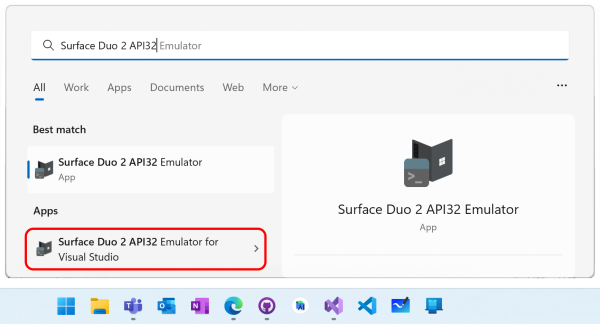
설치 폴더에는 직접 실행할 수 있는 일괄 처리 파일run_vs.bat 있습니다. 이전 세션을 계속하지 않고 새 상태로 에뮬레이터를 시작하는 run_vs_clean.bat 파일도 있습니다.
에뮬레이터가 시작되지 않으면 포인터를 해당 Android SDK 설치로 업데이트해야 할 수 있습니다.
참고
설치 폴더에는 run 및 run_vs라는 시작 스크립트가 포함되어 있습니다. 실행 스크립트는 Android Studio를 사용하는 개발자를 위한 것이며 run_vs 스크립트는 Visual Studio 사용자를 위한 것입니다. 차이점은 Android SDK 위치와 에뮬레이터에 사용되는 포트입니다.
에뮬레이터가 실행 중이지만 Visual Studio에서 배포 옵션으로 표시되지 않는 경우 에뮬레이터를 닫고 다시 시작하여 이름에 vs 와 함께 스크립트를 사용하고 있는지 확인합니다.
Xamarin Android 앱 디버깅
Visual Studio에서 프로젝트를 열고, 프로젝트를 빌드하고, [실행 중인 디바이스] 목록에서 <build> (Android 10.0 - API 29)를 선택하여 배포합니다.
디버깅(중단점, 단계별 실행, 단계별 실행 등)은 모두 평소와 같이 작동합니다.
SDK 도구에서 Android 에뮬레이터 업데이트
Visual Studio는 승인된 SDK 도구 목록을 관리하며 기본적으로 업데이트 프로세스가 이 목록으로 제한됩니다. 경우에 따라 일부 SDK 도구의 특정 버전을 실행해야 하는 Android 12L 에뮬레이터 릴리스와 같은 구성 요소의 최신 버전을 가져오기 위해 기본값을 재정의해야 할 수 있습니다.
다음 단계에 따라 Visual Studio에서 최신 버전의 Android Emulator로 업데이트합니다.
도구 > Android SDK 관리자> 도구 탭으로 이동합니다.
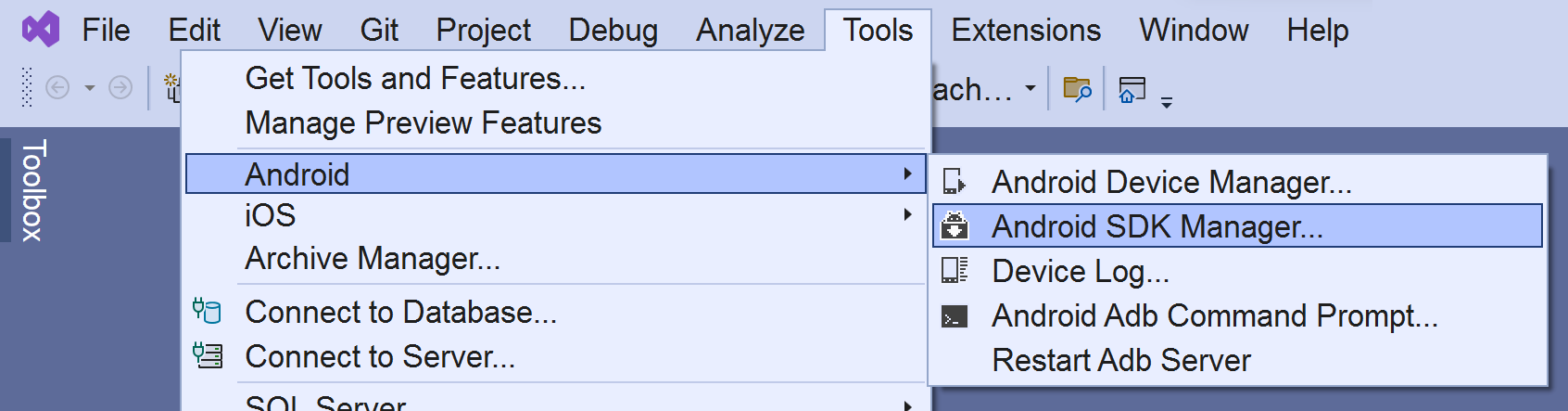
Android 에뮬레이터 상태에 사용 가능한 업데이트가 표시됩니다.
사용 가능한 업데이트 단추를 클릭하면 새 창에 다운로드할 버전이 표시됩니다. 이 예제에서는 31.2.10 이 설치되지만 버전 31.3.12를 설치하려고 합니다.
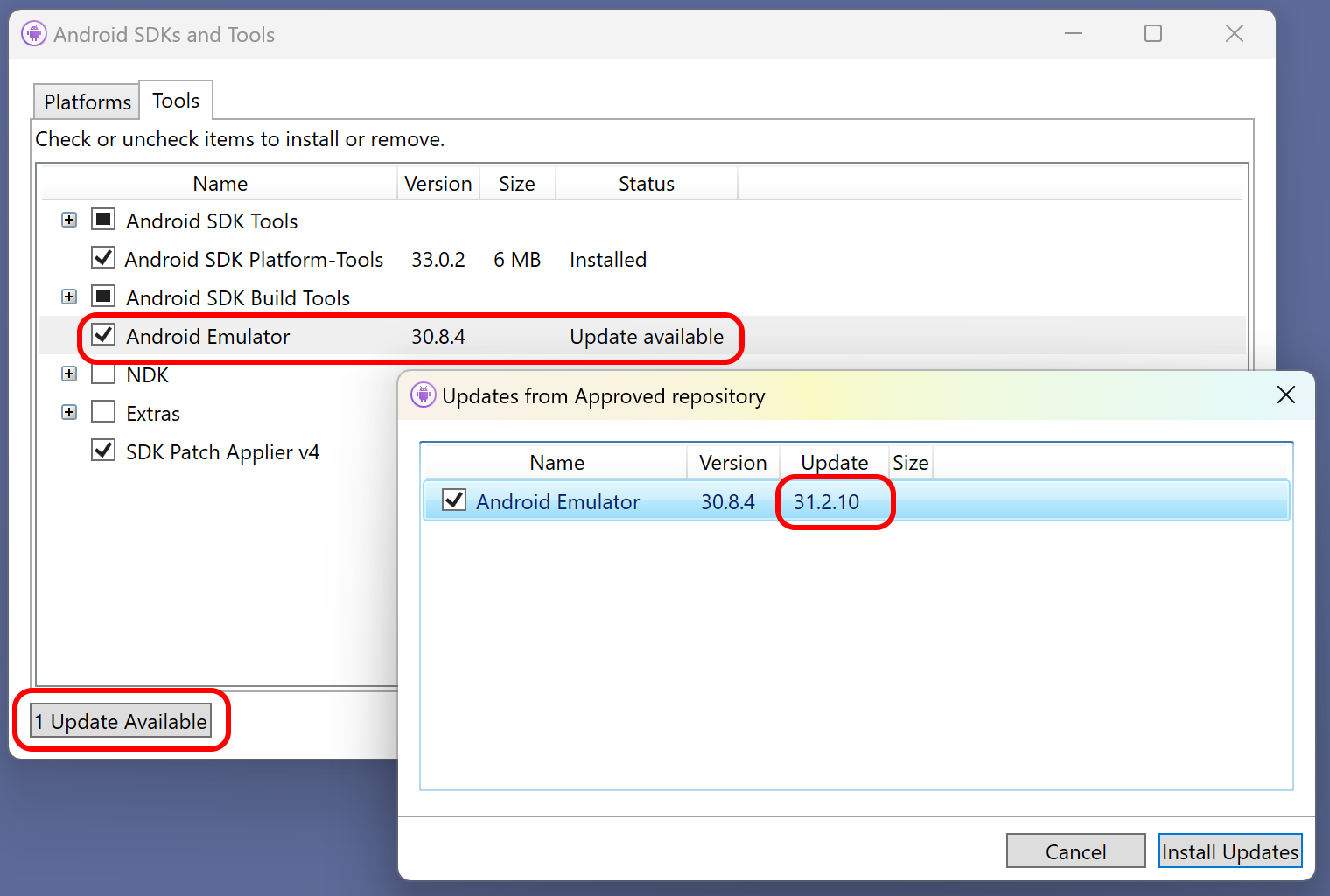
업데이트를 취소하고 Android SDK 및 도구 창에서 오른쪽 아래 모서리에 있는 작은 기어 아이콘을 클릭합니다. 그러면 두 가지 옵션이 있는 리포지토리 하위 메뉴가 표시됩니다.
- 승인된 목록(권장)
- 전체 목록(지원되지 않음)
전체 목록(지원되지 않음) 옵션을 선택합니다.
사용 가능한 업데이트 단추를 다시 클릭하면 이번에는 31.3.12 버전이 제공됩니다.
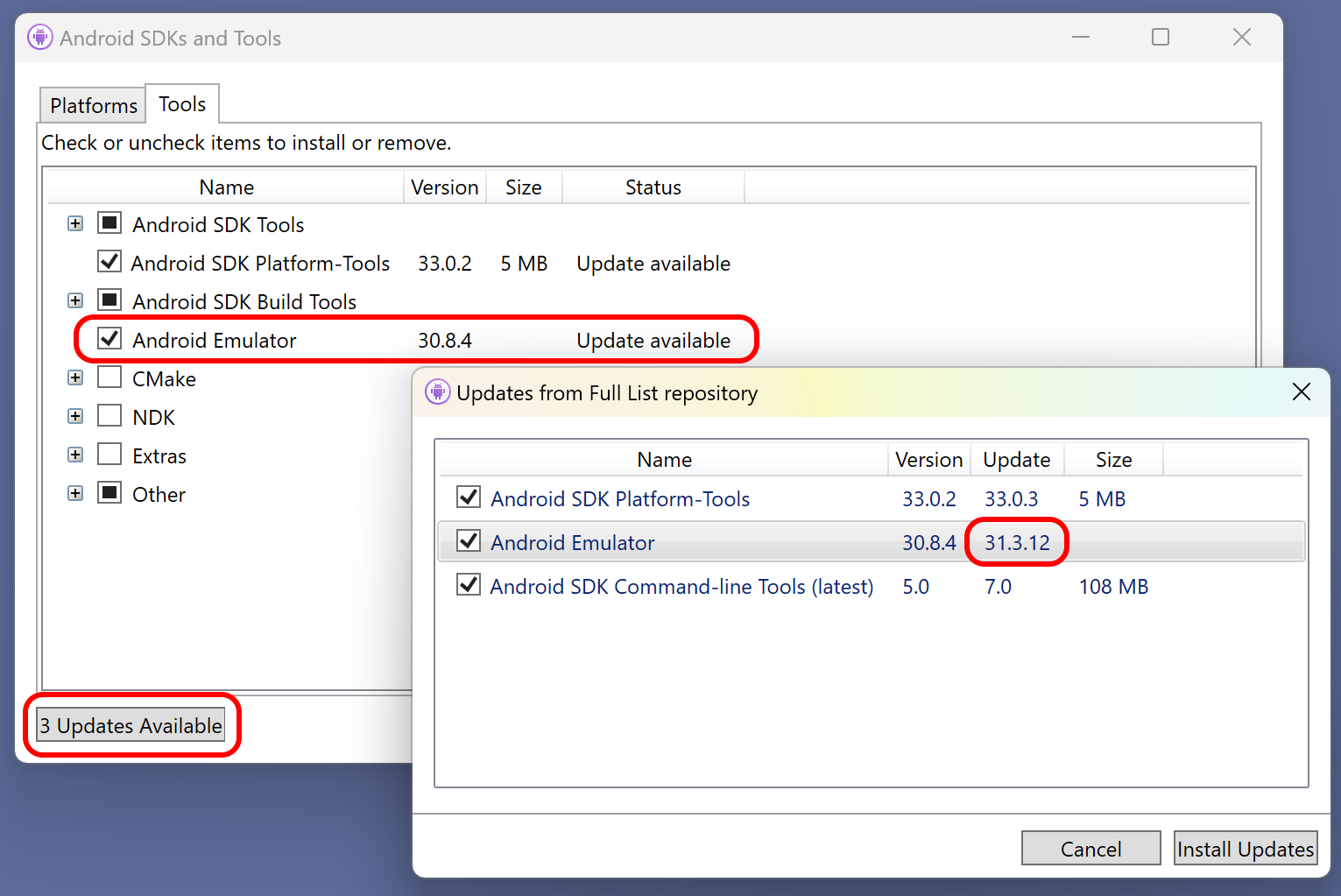
설치 업데이트 클릭하면 선택한 SDK 도구의 최신 버전이 설치됩니다.
문제 해결
Visual Studio 디바이스 목록에 Surface Duo 에뮬레이터가 표시되지 않음
현재 버전의 Surface Duo 에뮬레이터는 Visual Studio에서 시작할 수 없습니다. 먼저 에뮬레이터를 수동으로 시작하고 실행한 후에는 배포 및 디버깅을 위한 목록에 표시되어야 합니다.
- Windows - Surface Duo 에뮬레이터 시작을 > 열고 Visual Studio용 Surface Duo 에뮬레이터를 선택합니다.
- Mac - 를 사용하여
sh ./run_vs.sh명령줄에서 시작합니다(스크립트 이름의 "VS"는 Mac용 Visual Studio 의도됨을 나타냅니다).
포인터를 해당 Android SDK로 업데이트
Android SDK의 설치 위치를 기본값에서 변경한 경우 올바른 설치 위치를 가리키도록 run_vs 스크립트를 업데이트해야 합니다. 그렇지 않으면 바로 가기를 클릭하거나 스크립트를 실행할 때 에뮬레이터가 실행되지 않습니다.
- Surface Duo Emulator의 설치 위치를 찾습니다. 기본 위치는
%USERPROFILE%\SurfaceDuoEmulator입니다. - 설치 폴더 안에 있는
artifacts폴더를 엽니다. -
run_vs.bat의 백업 복사본을 만듭니다.run_vs_original.bat같은 파일로 복사할 수 있습니다. - 텍스트 편집기에서
run_vs.bat파일을 엽니다. - 파일 위쪽의
ANDROID_SDK_LOCATION경로 값이 올바른지 확인합니다.
rem ##### ENSURE THE SDK LOCATION BELOW IS CORRECT: #######
set ANDROID_SDK_LOCATION=C:\Program Files (x86)\Android\android-sdk
